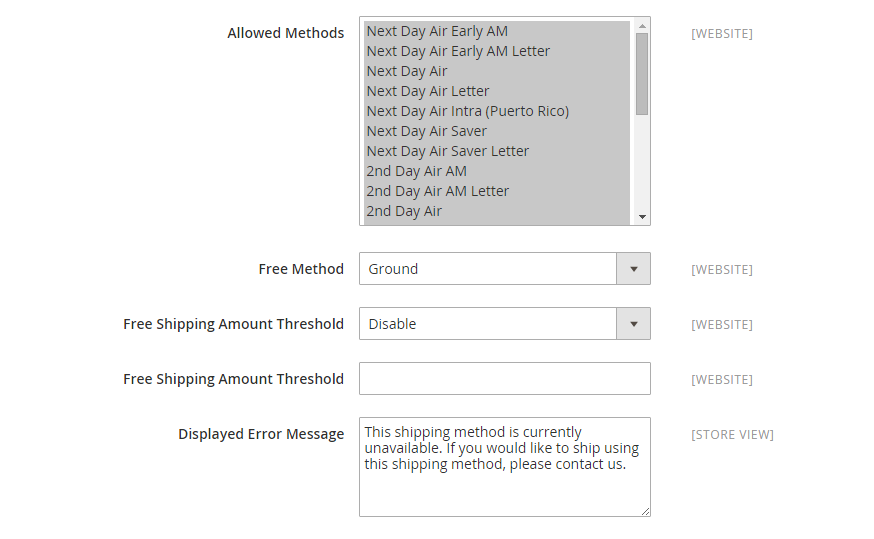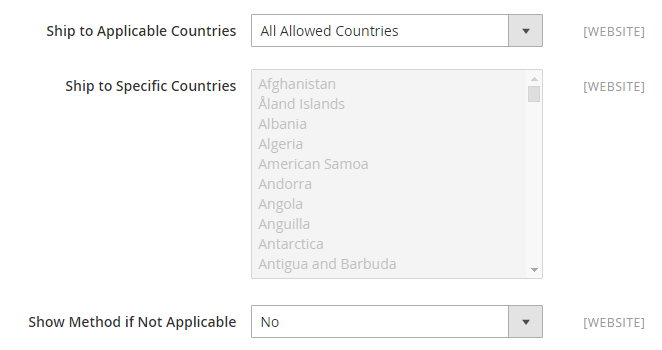UPS
United Parcel Service bietet nationale und internationale Versanddienste auf dem Land- und Luftweg in mehr als 220 Länder an.
UPS verwendet Abmessungsgewicht, um einige Versandtarife zu bestimmen.
Schritt 1: Eröffnen Sie eine UPS Versandkundennummer
Um Ihren Kunden diese Versandmethode anbieten zu können, müssen Sie zunächst eine Kundennummer bei UPS eröffnen.
Schritt 2: Aktivieren Sie UPS für Ihr Geschäft
-
Gehen Sie in der Admin-Seitenleiste zu Stores > Einstellungen > Konfiguration.
-
Wählen Sie in der linken Leiste unter Verkauf die Option Liefermethoden.
-
Erweitern Sie unter
 den Abschnitt UPS.
den Abschnitt UPS. -
Setzen Sie Aktiviert für Checkout auf
Ja. -
Für ein UPS XML-Konto (Standard) setzen Sie UPS Typ auf
United Parcel Service XML. Gehen Sie dann wie folgt vor:-
Geben Sie Ihre UPS Anmeldedaten ein: Benutzer-ID, Zugangslizenznummer (die 16-stellige UPS Kundennummer
Zugangsschlüssel), und Passwort -
Stellen Sie Modus auf
Liveein, um Daten über eine sichere Verbindung an das UPS Versandsystem zu senden. (Im Entwicklungsmodus werden keine Daten über eine sichere Verbindung gesendet) -
Überprüfen Sie die Gateway-XML-URL, die zum Senden von Anfragen per XML-Datei erforderlich ist.
-
Setzen Sie Sendungsreihenfolge auf die Region, aus der die Sendung stammt.
-
Wenn Sie Sondertarife mit UPS haben, setzen Sie Aktiviere ausgehandelte Tarife auf
Jaund geben Sie die sechsstellige Versandnummer ein, die Ihnen von UPS zugewiesen wurde.
-
-
Für eine Standard-UPS-Kundennummer setzen Sie UPS-Typ auf
United Parcel Serviceund gehen Sie wie folgt vor:
Der Standard United Parcel Service-Typ ist zur Abschaffung vorgesehen. Für neue Konfigurationen sollten Sie den Standardtyp United Parcel Service XML verwenden. Der XML-Typ ist auch für die Erstellung von Versandetiketten erforderlich.
-
Setzen Sie Live Account auf einen der folgenden Werte:
Ja Führt UPS im Produktionsmodus aus und bietet UPS als Versandmethode für Ihre Kunden an. Nein Führt UPS in einem Testmodus aus. -
Geben Sie im Feld Gateway URL die URL ein, die zur Berechnung der UPS Versandtarife verwendet wird.
UPS stellt die Unterstützung von HTTP ein, das im aktuellen Standard (Systemwert) verwendet wird. Sie müssen das Kontrollkästchen Systemwert verwenden deaktivieren und die URL so ändern, dass HTTPS verwendet wird. Beispiel: https://www.ups.com/using/services/rave/qcostcgi.cgi
-
Geben Sie unter Titel den Namen dieser Versandoption so ein, wie er bei der Kaufabwicklung erscheinen soll.
Standardmäßig ist dieses Feld auf
United Parcel Serviceeingestellt.
Schritt 3: Vervollständigen Sie die Container-Beschreibung
-
Setzen Sie Packages Request Type auf einen der folgenden Werte:
Ursprungsgewicht verwenden (wenige Anfragen)Divide to equal weight (eine Anfrage)
-
Geben Sie für Container die typische Verpackungsart an, die für den Versand verwendet wird:
KundenverpackungUPS BriefumschlagVom Kunden gelieferte VerpackungUPS RohrPAKUPS Express BoxUPS Weltweit 25 KiloUPS Weltweit 10 KiloPaletteKleine Express-BoxMittelgroße Express-BoxGroße Express-Box
-
Stellen Sie Gewichtseinheit auf das System ein, das Sie zur Messung des Produktgewichts verwenden.
Das von UPS unterstützte Gewichtssystem variiert je nach Land. Fragen Sie im Zweifelsfall UPS, welches Gewichtssystem Sie verwenden sollten. Zu den Optionen gehören:
LBSKGS
-
Setzen Sie Zieltyp auf einen der folgenden Werte:
Privatkunden Die meisten Ihrer Sendungen sind für Unternehmen und Verbraucher (B2C) bestimmt. Kommerziell Die meisten Ihrer Sendungen sind von Unternehmen zu Unternehmen (B2B). -
Geben Sie das höchste vom Spediteur zugelassene Paketgewicht ein.
-
Wählen Sie unter Abholmethode eine der folgenden Optionen:
Regelmäßige tägliche AbholungLuftabholung auf AbrufEinmalige AbholungBriefzentrumKundenschalter
-
Geben Sie das Mindestpaketgewicht ein, das der Spediteur zulässt.
Schritt 4: Bearbeitungsgebühren einrichten
Die Bearbeitungsgebühr ist optional und wird als zusätzliche Gebühr zu den UPS Versandkosten hinzugefügt. Wenn Sie eine Bearbeitungsgebühr einschließen möchten, gehen Sie wie folgt vor:
-
Setzen Sie Bearbeitungsgebühr berechnen auf eine der folgenden Methoden:
FestProzentsatz
-
Um festzulegen, wie die Bearbeitungsgebühr angewendet wird, setzen Sie Bearbeitung angewendet auf eine der folgenden Optionen:
Pro BestellungPro Paket
-
Geben Sie den Betrag der Bearbeitungsgebühr ein, der berechnet werden soll.
Verwenden Sie zur Eingabe eines Prozentsatzes das Dezimalformat. Geben Sie zum Beispiel
0.25für 25% ein.
Schritt 5: Geben Sie die zulässigen Methoden und die anwendbaren Länder an
-
Wählen Sie unter Erlaubte Methoden jede UPS Versandmethode aus, die für Ihre Kunden verfügbar sein soll.
Die Methoden werden während der Kaufabwicklung unter UPS angezeigt. Um mehrere Methoden auszuwählen, halten Sie die Strg-Taste (PC) oder die Befehlstaste (Mac) gedrückt und klicken Sie auf jede Option.
-
Wenn Sie die Option Kostenloser Versand über UPS anbieten möchten, legen Sie die Optionen für den kostenlosen Versand fest:
-
Setzen Sie Free Method auf die Methode, die Sie für den kostenlosen Versand verwenden möchten. Wenn Sie keinen kostenlosen Versand durch UPS anbieten möchten, wählen Sie
Keine. -
Um einen Mindestbestellwert festzulegen, ab dem eine Bestellung für den kostenlosen Versand mit UPS qualifiziert ist, setzen Sie Schwellenwert für kostenlosen Versand auf
Aktivieren. Geben Sie dann den Mindestwert in Schwellenwert für kostenlosen Versand ein.
-
-
Ändern Sie bei Bedarf die Angezeigte Fehlermeldung.
Dieses Textfeld ist mit einer Standardmeldung voreingestellt. Sie können jedoch eine andere Meldung eingeben, die angezeigt werden soll, wenn UPS nicht mehr verfügbar ist.
-
Legen Sie Versand an zutreffende Länder fest:
Alle erlaubten Länder Kunden aus allen Ländern, die in Ihrer Shop-Konfiguration angegeben sind, können diese Liefermethode nutzen. Bestimmte Länder Wenn Sie diese Option wählen, erscheint die Liste Versand an bestimmte Länder. Wählen Sie jedes Land in der Liste aus, in dem diese Versandart verwendet werden kann. -
Setzen Sie Methode anzeigen, wenn nicht anwendbar auf eine der folgenden Optionen:
Ja Listet alle verfügbaren UPS Versandmethoden während der Kaufabwicklung auf, einschließlich derer, die nicht auf die Sendung zutreffen. Nein Listet nur die UPS Versandmethoden auf, die auf die Sendung zutreffen. -
Um eine Protokolldatei mit den Details der UPS Sendungen aus Ihrem Geschäft zu erstellen, setzen Sie Debug auf
Ja. -
Geben Sie für Bestellung sortieren eine Nummer ein, um die Reihenfolge festzulegen, in der UPS bei der Auflistung mit anderen Zustellmethoden während der Kaufabwicklung erscheint.
0= Erster,1= Zweiter,2= Dritter, und so weiter. -
Klicken Sie auf Konfig. speichern.
Schritt 6: Einrichten der Absenderadresse
-
Stellen Sie sicher, dass Ihre Store Informationen vollständig ist.
-
Gehen Sie in der Seitenleiste Admin zu Stores > Einstellungen > Konfiguration.
-
Erweitern Sie in der linken Leiste Verkauf und wählen Sie Versandeinstellungen.
-
Erweitern Sie
 Herkunft auf der Seite und konfigurieren Sie die Versandadresse.
Herkunft auf der Seite und konfigurieren Sie die Versandadresse.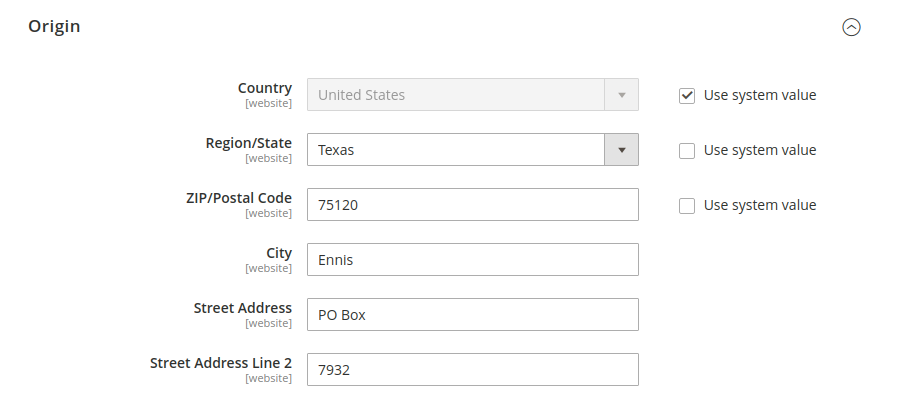 Verkaufskonfiguration - Optionen für die Versandursprungsadresse
Verkaufskonfiguration - Optionen für die Versandursprungsadresse -
Klicken Sie auf Save Config.